- U kunt een live wallpaper toepassen op uw Windows 11-pc.
- Hiervoor moet ook software van derden worden geïnstalleerd.
- Je kunt Lively Wallpaper zelfs vinden in de MS Store.
- Volg deze eenvoudige stappen en je bent in een mum van tijd klaar.

Ben je verveeld met je gewone achtergrondafbeelding en wil je het een beetje afwisselen? Zeg niets meer!
Voor het geval je het nog niet wist, is er een manier waarop je live wallpaper voor je kunt instellen Windows 11 apparaat, zoals u eerder deed met Windows 10.
Dit is echter geen besturingssysteemoptie en u zult software van derden moeten aanschaffen om het te laten werken.
Hoe kan ik een live wallpaper instellen?
Het is een vrij eenvoudig proces, maar het zal enkele minuten van uw tijd in beslag nemen, dus het is het beste als u het niet probeert terwijl u haast heeft.
Allereerst, zoals we hierboven vermeldden, moet je Lively Wallpaper downloaden en installeren. U kunt dit doen rechtstreeks van hun site, of je kunt het ook vinden in de Windows 11 Store.
Dus laten we er meteen op ingaan en u laten zien welke stappen u moet nemen om dit hele ding goed te laten werken.
- Downloaden Levendig Behang, hetzij van de Officiële Pagina of de Microsoft Store.
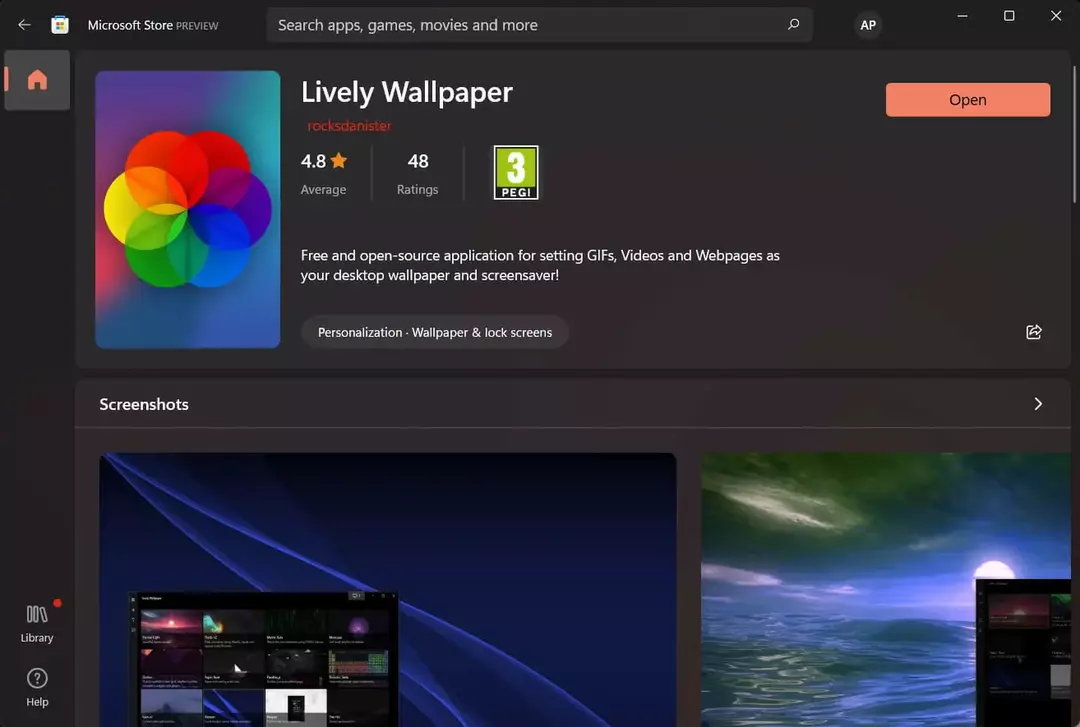
-
Installeren Levendig behang.
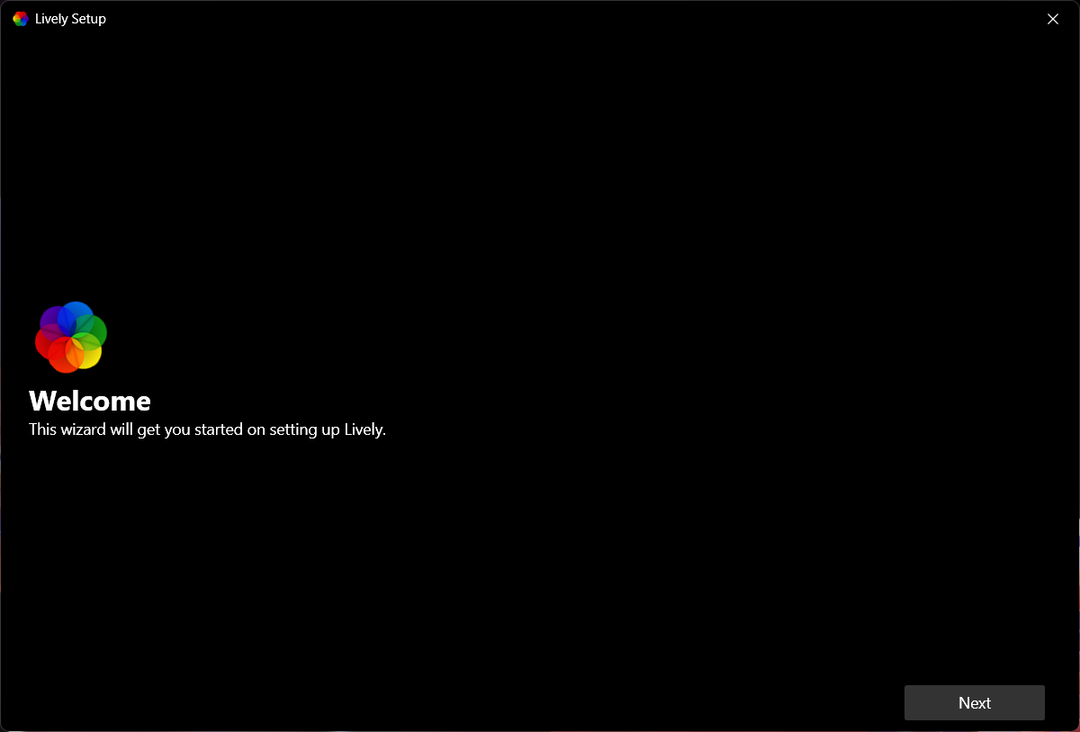
-
Open Lively Wallpaper en selecteer een van de reeds bestaande keuzes.
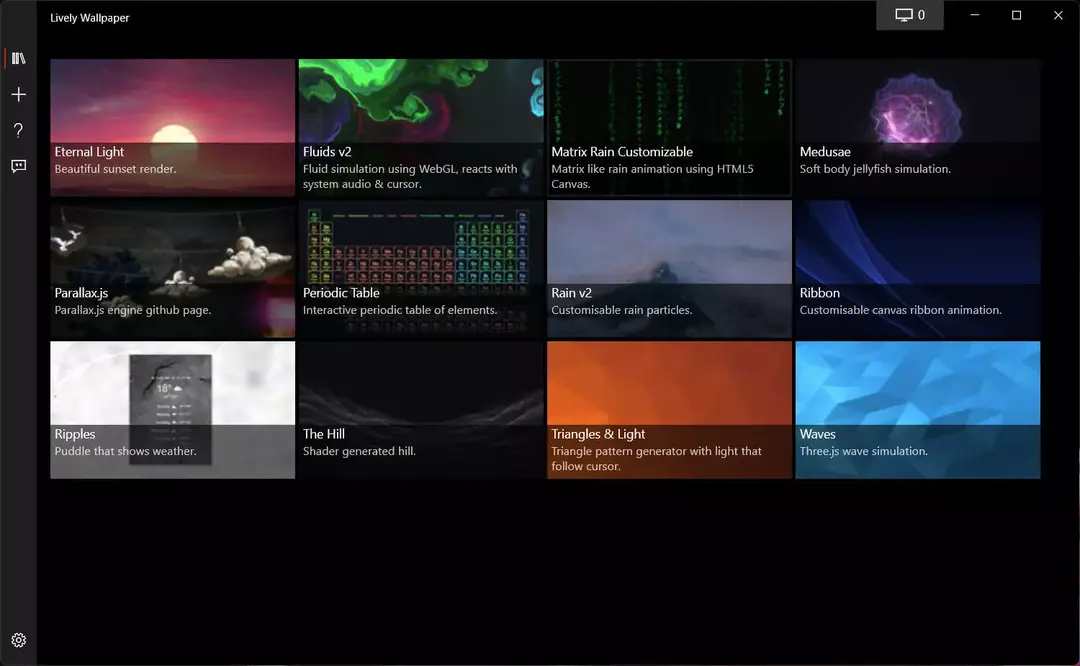
Dit zijn eigenlijk wat je moet doen om een live, geanimeerde achtergrond te hebben, zelfs als je Windows 11 gebruikt.
Hoe voeg ik meer live wallpapers toe aan de app?
We weten dat het moeilijk is om iedereen tevreden te stellen, dus als je helemaal niet tevreden bent met de huidige selectie van ontwikkelaars, kun je met slechts een paar klikken meer achtergronden toevoegen. Hier is hoe:
- Druk in de Lively Wallpaper-app op de plus-knop.

- Als het bestand dat u probeert toe te voegen al op uw pc staat, klikt u op de Bladeren knop.

- Als je een live wallpaper wilt maken van je favoriete YouTube-video, kopiëren de URL van de video en plak deze hier.

- Klikken op de Meer achtergronden knop stuurt u naar de Levendige Walppaper-subreddit.

Je kunt ook bepaalde aspecten van je nieuwe live wallpaper aanpassen, zoals verzadiging, tint, helderheid, contrast, gamma of snelheid. Hoe kun je dat doen vraag je?
Nou, makkelijker dan men zou denken. Klik in de app Lively Wallpaper met de rechtermuisknop op een achtergrond en selecteer Aanpassen.

Hierna verschijnt een vervolgkeuzemenu met alle bovengenoemde opties en kunt u de gewenste wijzigingen aanbrengen.

Daar ga je! Nu ben je helemaal klaar om je eerste Windows 11 live wallpaper in te stellen. Dit is geweldig nieuws voor veel early adopters, omdat ze niet zeker wisten of deze software ook compatibel zal zijn met het nieuwe besturingssysteem.
Was dit artikel behulpzaam? Laat het ons weten in de comments hieronder.
![Download en installeer Winamp voor Windows 10 & 11 [32/64 bit]](/f/c04132551668086a69970e42b0cb4105.png?width=300&height=460)

![MSTeams.exe - Slechte afbeelding Foutstatuscode 0xc0000020 in Windows 11 [repareren]](/f/78428e25a5ab78c924415b039825afef.png?width=300&height=460)